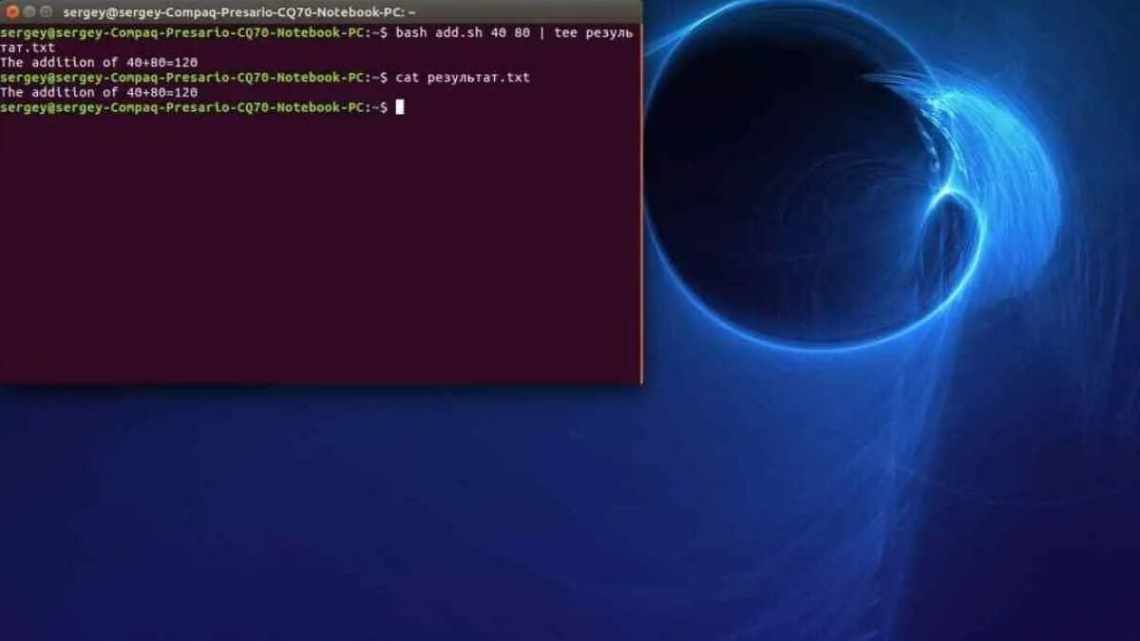Ми говорили і рекомендували багато разів стикатися з терміналом командного рядка вашого комп'ютера. Тіна написала хороший підручник для користувачів Windows: керівництво для початківців за командним рядком Windows керівництво для початківців за командним рядком Windows У величезній кількості статей досліджував інші варіанти використання командного рядка, показавши, що вищевказані праймери тільки починають дряпати поверхню.
У будь-якому випадку спільна згода полягає в тому, що, незважаючи на здавану складну, командний рядок дозволяє вам виконувати деякі прості повсякденні завдання набагато швидше, ніж ви могли б використовувати графічні користувальницькі інтерфейси (як тільки ви вимкнете відповідний синтаксис). Більш того, деякі завдання не так легко виконати за допомогою звичайних програм з графічним інтерфейсом користувача - потужні функції операційної системи ховаються на виду, про що свідчить показ Райана дивного використання командного рядка.
На жаль, велика частина (якщо не більша частина) переважаючої швидкості командного рядка йде марно, якщо прапори відповідних команд забивають ваш розум, або якщо самі команди стають настільки складними, що ви не бачите голову з хвоста. Раптово ваш робочий процес перетворюється на комбінацію пошуку і проб та помилок.
Псевдоніми командного рядка
Деякі люди тримають список під рукою своїх найбільш відвідуваних команд, але це ще далеко від міцного рішення. Замість цього ми звернемося до притаманної командній оболонці функції - псевдонімів. Псевдоніми командного рядка є невід'ємною частиною роботи з інтерфейсом командного рядка, і як тільки ви почнете використовувати їх, ви здивуєтеся, як ви коли-небудь справлялися без нього.
Як випливає з назви, командний рядок дозволяє вам визначати псевдоніми або альтернативний синтаксис у області оболонки командного рядка вашої операційної системи. Після визначення будь-яке входження псевдоніма буде замінено на відповідні команди. Це дозволяє прив'язати виклик командного рядка, можливо, з деякими вже встановленими прапорами, до легко запам'ятовуваного псевдоніма. Відтепер замість того, щоб змішувати прапори або намагатися запам'ятати заплутану послідовність команд, ви просто будете використовувати відповідний псевдонім.
Виникають такі питання: чи слід використовувати псевдоніми командного рядка? І якщо так, то коли це потрібно? Якщо ви не зовсім незнайомі з командним рядком, відповідь на перше питання однозначно так. Що стосується другого питання, будь-які команди, які ви часто використовуєте, є хорошими кандидатами. Зрештою, установка займе зовсім небагато часу і заощадить вам багато часу в довгостроковій перспективі.
Точний процес визначення псевдоніма командного рядка залежить від вашої операційної системи, хоча є певні подібності. Ми розглянемо їх у кожному конкретному випадку.
Mac OS X
Визначити тимчасовий псевдонім дуже просто. Просто використовуйте наступну команду:
псевдонім name = «команда»
Де name - це ключове слово-псевдонім, яке ви хочете вказати, а команда - це команда, яку ви намагаєтеся прив'язати до нього. Наприклад, скажімо, мені потрібен простіший спосіб перегляду теки «Завантаження» на моєму Mac, я міг би визначити наступний псевдонім:
псевдонім вниз = «КД ауд/Завантаження»
Тепер запуск «вниз» робить мою теку «Завантаження» поточною текою. Основна проблема з цим підходом полягає в тому, що це тільки тимчасово; псевдоніми анулюються при закритті терміналу. Проте існує простий спосіб визначення псевдонімів більш постійним способом. Нам просто потрібно додати команди псевдонімів, як описано вище, в один з файлів ініціалізації Терміналу. Таким чином, псевдоніми виходять щоразу, коли ви запускаєте Термінал.
Створіть і/або відредагуйте файл.bash _ profile у вашій домашній теці за допомогою наступної команди:
nano ~ /.bash_profile
Тепер ви зможете постійно вводити або змінювати псевдоніми, які ви хочете використовувати у своїй системі. Якщо ви закінчите, натисніть CTRL + X, щоб вийти. Вам доведеться перезапустити Термінал або створити нове вікно, перш ніж ви зможете використовувати ці псевдоніми.
Ubuntu
Оболонка командного рядка Ubuntu дуже схожа на оболонку Mac OS X. Не дивно, що команда alias обробляється аналогічно. Як описано вище, ви можете визначити тимчасовий псевдонім, виконавши наступну команду:
псевдонім name = «команда»
Де назва - це ключове слово псевдоніма, а команда - пов'язана команда. Якщо ви бажаєте, щоб псевдонім був постійним під час сеансів, вам слід додати команди псевдонімів, як вказано вище, до одного з різних файлів ініціалізації. Я рекомендую додати його в.bash _ aliases. Ви можете створити (якщо він ще не існує) або редагувати файл у nano за допомогою наступної команди:
nano ~ /.bash_aliases
Після чого ви введете бажані псевдоніми командного рядка. Якщо ви закінчите, натисніть CTRL + X, щоб закрити файл. Вам слід перезапустити Термінал або створити нове вікно, щоб зміни набули чинності.
Windows
Оболонка Windows сильно відрізняється від оболонки Mac OS X або Ubuntu, а створення псевдонімів ще більш відрізняється. Насправді, Windows навіть не підтримує команду псевдонімів, але ми можемо емулювати її за допомогою команди DOSKEY.
DOSKEY name = «команда»
Наведена вище команда створює тимчасовий псевдонім, тобто він буде діяти до тих пір, поки ви не закриєте сеанс, закривши вікно командного рядка. Визначення постійного псевдоніма трохи складніше, ніж використання оболонки UNIX.
Створіть новий пакетний файл (.cmd) з вашими командами DOSKEY у теці Application Data, яка є прихованою текою у вашій домашній теці. Запустіть команду «regedit», щоб запустити редактор реєстру і додати такі дані:
- Ключ: HKCU\SOFTWARE\Microsoft\Командний процесор
- Значення: автозапуск
- Тип: REG_EXPAND_SZ
- Дані: «% AppData% \ aliases.cmd»
Дякуємо SuperUser за надану інформацію. Зверніть увагу, що реєстр Windows - це дуже чутлива область, в яку не слід втручатися. Зміни в реєстрі слід виконувати тільки в тому випадку, якщо ви знаєте, що робите.
Тепер, коли ви знаєте, як визначити псевдонім команди, як ви будете його використовувати? Дайте нам знати в розділі коментарів нижче статті!